iPhone 15 개인 음성 및 라이브 음성 사용 방법
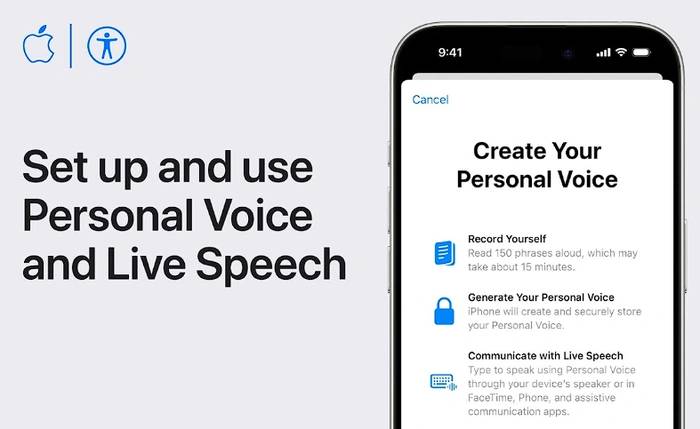
Apple이 iOS 17에서 선보인 최신 혁신 중 하나는 전 세계에 도입된 새로운 개인 음성 기능으로, 이를 통해 사용자는 iPhone, iPad 또는 Mac에서 고유한 음성을 만들 수 있습니다. iPhone Personal Voice는 보조 의사소통 앱, 전화 통화, FaceTime 대화, 심지어 Apple Watch와도 작동하도록 설계되었습니다.
나만의 목소리를 만드는 과정은 간단하고 안전합니다. 사용자는 배경 소음이 최소화된 조용한 방에서 무작위로 선택된 150개의 문구를 녹음해야 합니다. 이 녹음 프로세스는 약 15분 정도 소요되며 사용자 기기에서 안전하게 수행되며 밤새 처리해야 할 수도 있습니다. 이 시간 동안에는 장치를 잠그고 충전해야 합니다. 지원되는 하드웨어 목록에 있는 한 각 Apple 장치에서 여러 음성을 생성할 수 있습니다.
개인 목소리를 만들고 나면 이를 Apple의 또 다른 혁신적인 기능인 Live Speech와 결합할 수 있습니다. Live Voice를 사용하면 사용자는 말하고 싶은 내용을 입력하고 소리내어 말할 수 있습니다. 이 기능은 보조 의사소통 앱, 통화 중, 기기의 스피커를 통해 사용할 수 있습니다. 사용자는 자주 사용하는 문구를 실시간 음성에 추가하여 빠르게 액세스할 수도 있습니다. Live Voice 활성화는 장치의 측면 또는 상단 버튼을 세 번 클릭하는 것만큼 쉽습니다. 또는 Assistive Touch에 추가하거나 후면 탭에 할당하거나 스위치 컨트롤을 사용하여 활성화할 수 있습니다.
iPhone 또는 iPad에서
- 설정 앱을 열고 접근성을 탭한 다음 개인 음성을 탭하세요.
- 개인 목소리를 만들려면 탭하세요.
- 화면의 지시에 따라 음성을 녹음하세요.
녹화 세션을 일시 중지하려면 완료를 탭하거나 설정 앱을 닫으세요. 진행 상황이 저장되었습니다.
녹음 세션을 재개하려면:
- 설정 > 개인 음성으로 이동하세요.
- 계속 만들고 싶은 개인 목소리를 탭하세요.
- "계속 녹음"을 누르고 화면의 지시를 따르세요.
Mac의 경우
- Apple 메뉴를 선택한 다음 시스템 설정을 선택하고 사이드바에서 접근성을 클릭한 다음 개인 음성을 클릭하세요.
- 한 번의 클릭으로 나만의 목소리를 만들어보세요.
- 화면의 지시에 따라 음성을 녹음하세요.
녹화 세션을 일시 중지하려면 완료를 클릭하세요. 진행 상황이 저장되었습니다.
녹음 세션을 재개하려면:
- Apple 메뉴를 선택한 다음 시스템 설정을 선택하고 사이드바에서 접근성을 클릭한 다음 개인 음성을 클릭합니다.
- 계속 만들고 싶은 개인 목소리 옆에 있는 "세부 정보 표시" 버튼을 클릭하세요.
- "계속 녹음"을 누르고 화면의 지시를 따르세요.
iPhone용 개인 음성
단, 개인 음성 기능은 개인적이고 비상업적인 용도로만 사용할 수 있다는 점을 기억하는 것이 중요합니다. 사용자가 위임한 연락처는 액세스할 수 없습니다. 이 기능은 현재 Apple 칩이 탑재된 iPhone, iPad, Mac에서 사용할 수 있으며 영어로만 제공됩니다.
개인 음성 기능은 편의성뿐만 아니라 개인정보 보호와 보안도 중요합니다. 생성된 음성은 암호화되어 기기에 안전하게 저장되므로 사용자만 Face ID, Touch ID 또는 기기 비밀번호를 사용하여 음성에 액세스할 수 있습니다. 개인 음성이 여러 기기에서 공유되면 iCloud는 종단 간 암호화를 사용하여 이를 저장합니다.
개인 음성 기능은 실시간 음성 및 AAC(보강 대체 의사소통) 애플리케이션과 같이 사용자가 허용한 타사 애플리케이션에서만 사용할 수 있습니다. 사용자는 설정(또는 시스템 설정) > 접근성 > 개인 음성에서 개인 음성에 대한 앱 액세스를 제어할 수 있습니다. 또한 액세스 권한이 부여된 타사 앱은 개인 음성
iOS 17 또는 macOS에서 음성을 캡처할 수 없습니다. Sonoma 이상 및 iPhone 12 이상, iPad Air(5세대), iPad Pro 11인치(3세대) 이상, iPad Pro 12.9인치(3세대) 5세대) 이상 및 Apple 기반 Mac이 필요합니다.
Apple의 iOS 17 개인 음성 및 라이브 음성 기능은 사용자에게 보다 개인화되고 안전한 의사소통 방법을 제공합니다. 기술이 계속 발전함에 따라 전화, FaceTime 대화, Apple Watch 등에서 이와 같은 기능이 우리의 일상 생활과 상호 작용을 어떻게 향상시킬 수 있는지 보는 것은 흥미진진합니다
위 내용은 iPhone 15 개인 음성 및 라이브 음성 사용 방법의 상세 내용입니다. 자세한 내용은 PHP 중국어 웹사이트의 기타 관련 기사를 참조하세요!

핫 AI 도구

Undresser.AI Undress
사실적인 누드 사진을 만들기 위한 AI 기반 앱

AI Clothes Remover
사진에서 옷을 제거하는 온라인 AI 도구입니다.

Undress AI Tool
무료로 이미지를 벗다

Clothoff.io
AI 옷 제거제

Video Face Swap
완전히 무료인 AI 얼굴 교환 도구를 사용하여 모든 비디오의 얼굴을 쉽게 바꾸세요!

인기 기사

뜨거운 도구

메모장++7.3.1
사용하기 쉬운 무료 코드 편집기

SublimeText3 중국어 버전
중국어 버전, 사용하기 매우 쉽습니다.

스튜디오 13.0.1 보내기
강력한 PHP 통합 개발 환경

드림위버 CS6
시각적 웹 개발 도구

SublimeText3 Mac 버전
신 수준의 코드 편집 소프트웨어(SublimeText3)

뜨거운 주제
 7705
7705
 15
15
 1640
1640
 14
14
 1394
1394
 52
52
 1288
1288
 25
25
 1231
1231
 29
29
 WeChat 음성 메시지 전달 방법 WeChat 음성 메시지 전달 방법
Feb 22, 2024 pm 05:30 PM
WeChat 음성 메시지 전달 방법 WeChat 음성 메시지 전달 방법
Feb 22, 2024 pm 05:30 PM
음성을 메모로 변환하여 다른 사람에게 보내세요. 튜토리얼 적용 모델: iPhone13 시스템: iOS15.5 버전: WeChat 8.0.7 분석 1 먼저 컬렉션에 음성 메시지를 추가한 후 컬렉션 페이지에서 음성을 엽니다. 2 음성 인터페이스 오른쪽 상단에 있는 점 3개를 클릭하세요. 3 그런 다음 아래 목록에서 메모로 저장을 클릭합니다. 4마지막으로 노트 인터페이스에서 친구에게 보내기를 클릭하세요. 보충: WeChat 음성을 텍스트로 변환하는 방법 1. 먼저 WeChat 채팅 인터페이스에서 변환하려는 음성을 길게 누릅니다. 2 팝업 창에서 텍스트로 변환을 클릭하세요. 3마지막으로 음성이 텍스트로 변환됩니다. 요약/메모 WeChat 음성 메시지는 직접 전달할 수 없으며 먼저 메모로 변환해야 합니다.
 WeChat Voice에서 소리가 들리지 않는 이유는 무엇입니까? WeChat Voice에서 소리가 들리지 않으면 어떻게 해야 하나요?
Mar 13, 2024 pm 02:31 PM
WeChat Voice에서 소리가 들리지 않는 이유는 무엇입니까? WeChat Voice에서 소리가 들리지 않으면 어떻게 해야 하나요?
Mar 13, 2024 pm 02:31 PM
WeChat Voice에서 소리가 들리지 않는 이유는 무엇입니까? WeChat은 일상 생활에 없어서는 안 될 커뮤니케이션 도구입니다. 많은 사용자가 사용 중에 문제를 경험했습니다. 예를 들어 WeChat 음성이 들리지 않나요? 그래서 뭐 할까? 이 사이트에서 사용자가 WeChat 음성에서 소리를 들을 수 없는 경우 어떻게 해야 하는지 자세히 소개할 수 있습니다. WeChat 음성이 들리지 않으면 어떻게 해야 하나요? 1. 휴대폰 시스템에서 설정한 소리가 상대적으로 낮거나 음소거 상태인 경우 볼륨을 높이거나 무음 모드를 끌 수 있습니다. 2. WeChat 스피커 기능이 켜져 있지 않을 수도 있습니다. "설정"을 열고 "채팅" 옵션을 선택하세요. 3. "채팅" 옵션을 클릭한 후
 Ubuntu Linux 배포판에서 스트리밍 오디오를 녹음하는 방법
Feb 25, 2024 pm 03:46 PM
Ubuntu Linux 배포판에서 스트리밍 오디오를 녹음하는 방법
Feb 25, 2024 pm 03:46 PM
Ubuntu 및 기타 Linux 배포판에서 오디오를 녹음하는 방법은 무엇입니까? 컴퓨터 마이크를 통해 음성 해설을 녹음하려면 GNOME Voice Recorder 또는 Audacity를 사용할 수 있습니다. GNOME Recorder를 사용하는 것은 간단하고 이해하기 쉽지만 기능이 상대적으로 제한되어 있습니다. Audacity의 경우 처음 접할 때 조금 어렵게 느껴질 수도 있지만 고급 녹음 기능이 많이 있습니다. 그러나 이 튜토리얼에서는 이에 대해 자세히 다루지 않습니다. 그놈 음성 녹음기는 마이크와 함께 사용할 수 있습니다. 또한 마이크 입력을 사용할 뿐만 아니라 스트리밍 음악도 녹음하는 보이스 레코더(Voice Recorder)라는 도구가 있습니다. 이 튜토리얼에서는 AudioR을 사용하여 그놈 음성 녹음기로 사운드를 녹음하는 방법에 대한 다음 단계를 보여줍니다.
 Doubao 앱에는 어떤 기능이 있나요?
Mar 01, 2024 pm 10:04 PM
Doubao 앱에는 어떤 기능이 있나요?
Mar 01, 2024 pm 10:04 PM
Doubao 앱에는 많은 AI 생성 기능이 있을 예정인데 Doubao 앱에는 어떤 기능이 있나요? 사용자는 이 소프트웨어를 사용하여 그림을 만들고, AI와 채팅하고, 사용자를 위한 기사를 생성하고, 모든 사람이 노래를 검색하도록 도울 수 있습니다. Doubao 앱의 이 기능 소개는 구체적인 작동 방법을 알려드릴 수 있습니다. 구체적인 내용은 아래와 같으니 한번 살펴보세요! Doubao 앱에는 어떤 기능이 있나요? 답변: 그림 그리기, 채팅, 기사 쓰기, 노래 찾기 등이 가능합니다. 기능 소개: 1. 질문 쿼리: AI를 사용하여 질문에 대한 답변을 더 빠르게 찾을 수 있으며, 모든 종류의 질문을 할 수 있습니다. 2. 이미지 생성: AI를 사용하면 모든 사람에게 일반적인 요구 사항만 알려주면 됩니다. 3. AI 채팅: 사용자와 채팅할 수 있는 AI를 생성할 수 있으며,
 vivox100s와 x100의 차이점: 성능 비교 및 기능 분석
Mar 23, 2024 pm 10:27 PM
vivox100s와 x100의 차이점: 성능 비교 및 기능 분석
Mar 23, 2024 pm 10:27 PM
vivox100s와 x100 휴대폰은 모두 in vivo 휴대폰 제품군의 대표적인 모델입니다. 두 휴대폰은 각각 서로 다른 시대의 vivo 첨단 기술 수준을 대표하므로 디자인, 성능, 기능 면에서 일정한 차이가 있습니다. 이번 글에서는 소비자들이 자신에게 꼭 맞는 휴대폰을 선택할 수 있도록 두 휴대폰을 성능비교와 기능분석 측면에서 자세히 비교해보겠습니다. 먼저 vivox100s와 x100의 성능 비교를 살펴보겠습니다. vivox100s에는 최신 기술이 탑재되어 있습니다.
 셀프미디어란 정확히 무엇인가? 주요 특징과 기능은 무엇입니까?
Mar 21, 2024 pm 08:21 PM
셀프미디어란 정확히 무엇인가? 주요 특징과 기능은 무엇입니까?
Mar 21, 2024 pm 08:21 PM
인터넷의 급속한 발전으로 셀프미디어라는 개념은 사람들의 마음속에 깊이 뿌리내렸습니다. 그렇다면 셀프미디어란 정확히 무엇인가? 주요 특징과 기능은 무엇입니까? 다음에는 이러한 문제를 하나씩 살펴보겠습니다. 1. 셀프미디어란 정확히 무엇인가? We-media는 이름에서 알 수 있듯이 당신이 미디어라는 뜻입니다. 개인이나 팀이 인터넷 플랫폼을 통해 콘텐츠를 독립적으로 생성, 편집, 출판 및 전파할 수 있는 정보 매체를 말합니다. 신문, 텔레비전, 라디오 등과 같은 전통적인 미디어와 달리 셀프 미디어는 더욱 상호작용적이고 개인화되어 있어 모든 사람이 정보의 생산자이자 전파자가 될 수 있습니다. 2. 셀프미디어의 주요 특징과 기능은 무엇입니까? 1. 낮은 문턱: 셀프미디어의 등장으로 미디어 산업에 진출하기 위한 문턱이 낮아졌습니다. 더 이상 번거로운 장비와 전문팀이 필요하지 않습니다.
 화면 녹화가 검게 변합니다. 해결 방법은 다음과 같습니다.
May 03, 2024 pm 09:13 PM
화면 녹화가 검게 변합니다. 해결 방법은 다음과 같습니다.
May 03, 2024 pm 09:13 PM
휴대폰 화면에 무언가를 녹음하려고 하는데 화면이 검게 변합니까? 일반적으로 제어 센터에서 화면 녹화를 시작할 수 있습니다. 어떤 경우에는 화면의 항목을 녹화할 수 없습니다. 우리는 화면을 올바르게 녹화하는 데 도움이 될 수 있는 가능한 솔루션 목록과 함께 모든 시나리오를 언급했습니다. 화면 녹화가 검은색으로 나타나는 이유 – iPhone 화면에서 재생되는 동안 DRM(Digital Rights Management)으로 보호된 콘텐츠를 녹화하려고 하면 아무 것도 얻을 수 없습니다. 출력은 새까만 화면이 됩니다. Netflix, Disney+, Hulu 및 Peacock과 같은 모든 주요 OTT 플랫폼에는 모든 화면 녹화 기능을 차단하는 이 DRM이 있습니다. 2. 몇몇 웹사이트에서는 화면 캡처 사용을 금지하고 있습니다.
 Xiaomi 휴대폰의 WeChat 음성통화가 울리지 않는 경우 해결 방법
Mar 02, 2024 am 11:40 AM
Xiaomi 휴대폰의 WeChat 음성통화가 울리지 않는 경우 해결 방법
Mar 02, 2024 am 11:40 AM
Xiaomi 휴대폰에서 WeChat 음성 통화가 울리지 않으면 어떻게 해야 합니까? Xiaomi 휴대폰에서 WeChat 전화가 울리지 않습니다. 그러나 대부분의 사용자는 Xiaomi 휴대폰에서 WeChat 전화가 울리지 않는 문제를 해결하는 방법을 모릅니다. 다음으로, 편집자는 사용자에게 Xiaomi 휴대폰 WeChat 음성 통화 벨이 울리지 않는 튜토리얼을 제공할 예정입니다. 관심 있는 사용자는 와서 살펴보세요! Xiaomi 휴대폰에서 WeChat 음성 통화가 울리지 않으면 어떻게 해야 합니까? 1. 먼저 Xiaomi 휴대폰에서 WeChat 앱을 열고 메인 페이지에 들어가서 오른쪽 하단에 있는 [나]를 클릭하고 [설정]을 선택합니다. 그런 다음 설정 페이지에서 [새 메시지 알림] 기능을 클릭하세요. 3. 마지막으로 아래 페이지로 이동하여 [음성 및 영상 통화 알림]을 슬라이드하여 문제를 해결하세요.



